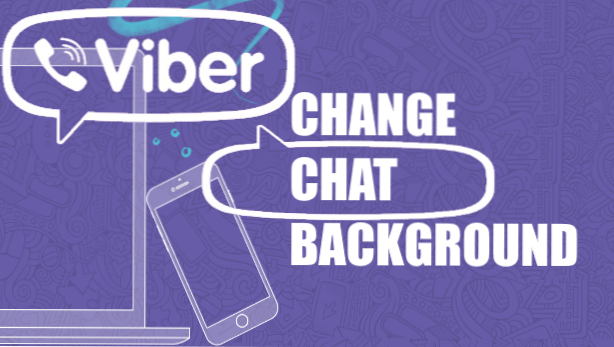
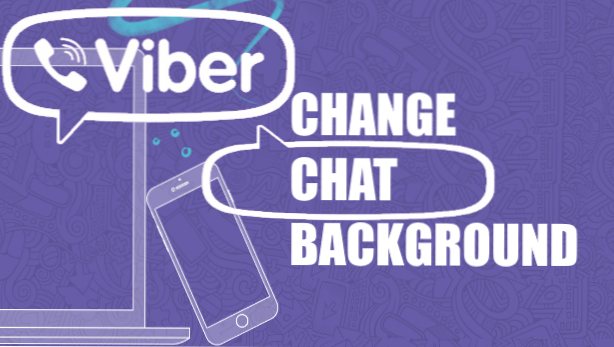
Är du trött på din vardagliga chattbakgrund på Viber? Tycker du det är tråkigt? Tja, här är goda nyheter. Du kan nu ha en fin och vacker bakgrundsbild i din Viber-chatt. Denna artikel kommer att vägleda dig hur du ändrar chattbakgrunden på Viber och välj från mer än 70 bilder med snygga och söta mönster.
Du behöver inte hålla fast vid den gamla och tråkiga Viber-chattbakgrunden. Du kan ändra din chatt bakgrund baserat på ditt humör. Du kan också ha en annan bakgrund för olika kontakter. Så fortsätt, personifiera Viber efter eget tycke. Kolla in den här artikeln för att lära dig hur du ändrar chatt bakgrunden på Viber.
Så här ändrar du Standard Chat-bakgrunden på Viber
För att personifiera din Viber chatt bakgrund gör du följande:
1. Öppna din hemskärm på din startsida Viber app.
2. Gå till din profil genom att trycka på Mer knapp. Det är tre punkter justerade vertikalt längst ned till höger på skärmen.
3. Leta efter inställningar flik. Tryck på den för att gå till dess meny.
4. Inne i dina inställningar hittade den olika profilmenyn. Tryck på Ändra standardbakgrund. Ta en titt på ikonen på vänster sida. Det är förhandsvisningen av din nuvarande bakgrundsbild.
5. Du kommer att se galleri av bakgrundsbilder att välja ifrån. Tryck på den som passar dina ögon.
6. Din skärm ska visa förhandsvisningen av ditt valda foto. Tryck sedan på Välj knapp i övre högra hörnet för att fortsätta. Annars trycker du på pilen längst upp till vänster för att välja en annan.
7. Förhandsvisningsikonet till vänster ska nu vara den bakgrundsbild du just har valt. Den nya standardbakgrunden tillämpas på alla dina Viber-konversationer.
Hur man har en annan bakgrund för varje kontakt
Om du vill ha en annan bakgrund för en viss chatt gör du följande.
1. Välj en chatt att du vill ha en separat bakgrundsbild. Tryck på kontakten eller gruppen för att öppna chatten.
2. Tryck på kontaktens användarnamn placeras i den övre delen av din skärm.
3. En rullgardinsmeny kommer att visas. Tryck på Chat Info & Inställningar flik.
4. Gå till Chatt bakgrund flik. Du kommer att märka att förhandsgranskningsikonen finns på höger sida istället för till vänster.
5. Nästa fönster visar alternativen från vilken bakgrunden kommer från. Du har bakgrundsgalleriet, Välj befintligt och ta foto. Du kan också välja att ta bort bakgrunden också. För den här artikeln, tryck på Bakgrundsgalleri att gå till de förinstallerade bilderna.
6. Välj bilderna du vill använda för den här chatten.
7. Tryck på Välj knapp. Den valda bakgrundsbilden bör träda i kraft omedelbart. Du borde se den i förhandsgranskningsikonen också. Se bilderna nedan.
Vanliga frågor
F: Jag gillar inte bilderna från bakgrundsgalleriet. Jag tror inte att de passar med mina samtal och meddelanden. Har jag andra val?
A: Om du har att göra med att ge en bakgrundsbild för en konversation, har du ett annat alternativ. Ta en titt på det femte steget ovan. Bortsett från bakgrundsgalleriet kan du välja alternativet Ta foto eller alternativet Välj befintligt. Med alternativet Ta foto kan du fånga en bild och göra den till din bakgrund medan alternativet Välj befintlig ger dig möjlighet att välja ett foto från kamerans roll.
F: Kan jag också lägga ett personligt foto från min telefon för att vara min standardbakgrund?
A: Tyvärr nej. Du kan gå på den personliga nivåen om du vill gå till en viss chatt. Om du inte gör den manuella processchatten via chatt kan du inte använda personliga bilder som standardbakgrund.
Där har du det! Ge ditt chattrum ett nytt och personlig utseende. Med detta kommer du aldrig att bli uttråkad på din chats visuella skärm. Inte bara det, men du kan också enkelt identifiera med vem du pratar med.
Du lärde dig bara hur man ändrar chattbakgrunden på Viber. Om du har frågor om något av stegen ovan, låt oss veta i kommentarfältet.
Om du tycker att den här artikeln är till hjälp, kan du hitta dessa relaterade artiklar intressanta också:
Hur man börjar en hemlig chatt på Viber
Hur stoppar du automatisk nedladdning på Viber
Hur får man tillgång till Hidden Viber Chat
Så här ändrar du tidsgränsen för hemliga chattar på Viber
Hur man döljer Viber Chats
Hur Mute Viber Chat Grupper
Hur man förhindrar Viber Chats för iPhone och Android

